Mac 版 Pages 使用手冊

在 Mac 上的 Pages 中修改圖表資料
你可以隨時修改圖表的資料(數字、日期或持續時間)。你可以加入或移除整個資料數列,或是在資料數列中加入或刪除特定資料來編輯資料數列。
加入或刪除資料數列
按一下圖表,按一下「編輯圖表資料」,然後執行下列任何一項操作:
加入資料數列:按一下「圖表資料」編輯器內新橫列或直欄中的輸入格,輸入你的資料,然後按下 Return 或 Tab。重複這些動作直到你已輸入完整資料數列。
移除資料數列:按一下你要刪除之橫列或直欄的長條,按一下顯示的箭嘴,然後按一下「刪除橫列」或「刪除直欄」(視你是否已將橫列或直欄繪製為資料數列)。
重新排列資料數列:拖移長條來重新排列資料數列。
加入貨幣符號或其他格式:在「格式」
 側邊欄中,按一下「數列」分頁,然後使用控制項目來加入值標籤或其他格式。
側邊欄中,按一下「數列」分頁,然後使用控制項目來加入值標籤或其他格式。
關閉「圖表資料」編輯器來返回圖表。
切換橫列和直欄作為資料數列
當你加入圖表時,Pages 會為其定義預設資料數列。在大多數情況下,如果表格為方形或如其闊度大於其高度,表格橫列會是預設數列。否則,直欄為預設數列。你可以更改要使用橫列或直欄作為資料數列。
按一下圖表,然後按一下「編輯圖表資料」按鈕。
按一下「圖表資料」編輯器右上角的橫列或直欄按鈕。
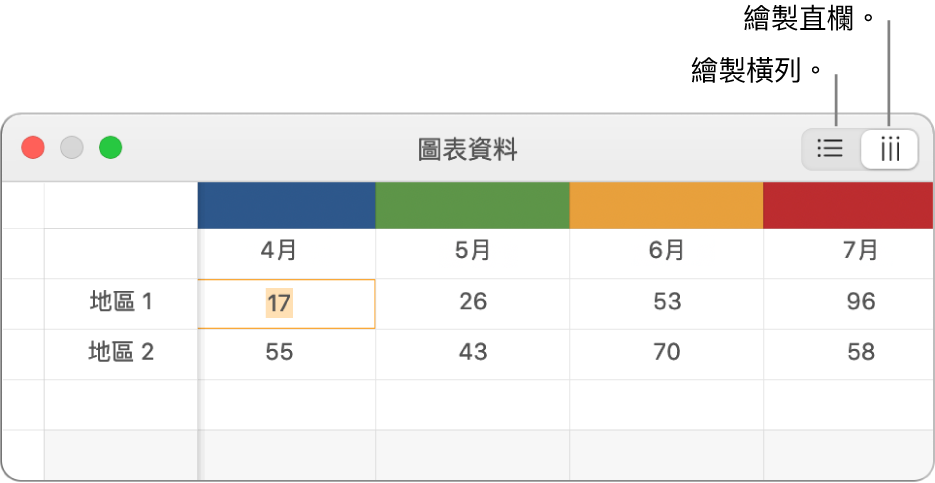
當你完成時,請關閉「圖表資料」編輯器。
在散佈圖和泡泡圖中為沿着 y 軸的多個值共用 x 軸
共用 x 軸是指沿着 x 軸繪製一種值,而沿着 y 軸則允許使用多種值。依照預設,在某些類型的圖表中,多組 y 軸值之間會共享 x 軸的值。
按一下圖表將其選擇,然後按一下「編輯圖表資料」按鈕。
按一下
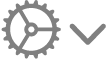 ,然後選擇「共享 X 值」。
,然後選擇「共享 X 值」。當你完成時,請關閉「圖表資料」編輯器。
關於圖表向下採樣
如果柱狀圖、長條圖,折線圖或面積圖引用具有大量資料點的表格,該圖就會自動顯示每個數列的代表樣本,以提高 Pages 的效能。向下採樣並不會更改或移除表格中的資料,並只會更改圖表中可見的資料點。
如你的圖表資料被向下採樣,當你按一下「格式」![]() 側邊欄中「圖表」分頁的「大型資料組」時就會出現一條訊息。
側邊欄中「圖表」分頁的「大型資料組」時就會出現一條訊息。
如你想查看圖表中某些資料點,你需要從較小的表格或大型表格的較小資料選取範圍中製作圖表。